Waves es una plataforma que ofrece una casa de cambio de criptomonedas descentralizada, la cual no solo permite el intercambio de criptoactivos, sino también la implementación de contratos inteligentes para crear tokens en línea, que a su vez pueden ser intercambiados en la plataforma.
Al igual que como ocurre con la red Ethereum, los nuevos criptoactivos nacen mediante la creación de un contrato inteligente, pero con la diferencia que no tendremos que descargarnos toda la cadena de bloques para poder crear una nueva criptomoneda.
En este tutorial vamos a conocer los pasos a seguir para registrarnos en la plataforma Waves y crear nuestro criptoactivo en ella.
REGISTRARSE EN WAVES
Para comenzar, vamos a registrarnos en la plataforma. Nos dirigiremos al portal principal de Waves, una vez aquí vamos a seleccionar el cliente en línea (Online client). También podemos bajarnos el cliente a nuestra computadora, pero para efectos de este tutorial, lo realizaremos en el cliente en línea.
Portal principal de waves
Acá vamos a ver lo siguiente:
Formulario para crear una nueva cuenta en waves
Lo primero que vamos a hacer es seleccionar una imagen de avatar, esta imagen se ligará al hash o dirección de nuestra cuenta; así que, cada vez que iniciemos sesión y coloquemos nuestra dirección, vamos a ver esta imagen ovalada que elegimos cuando que creamos nuestra cuenta.
Posterior a esto, vamos a seleccionar una contraseña fuerte, es decir, una contraseña que contenga un mínimo de 8 caracteres entre los que haya tanto letras como números y un carácter especial. Esto con la finalidad de darle mayor seguridad a nuestros fondos. Luego de confirmar la contraseña, hacemos clic en continuar.
respaldo_cuenta_seguridad
A continuación, Waves nos da la opción de crear un respaldo de inmediato o dejarlo para después. Una recomendación antes de usar cualquier cartera, casa de cambio o plataforma donde fuésemos a almacenar fondos: Siempre debemos respaldar antes de hacer cualquier depósito en nuestra cuenta, ya que de esta forma, en caso de daños de equipos u otros errores que comprometan el inicio de sesión en ese dispositivo, podremos tener acceso a nuestra cuenta en otro equipo sin mayor inconveniente.
También hay que tener en cuenta que a través de las palabras de respaldo podremos iniciar sesión nuevamente en otro equipo junto con la contraseña que colocamos anteriormente. Si no existiese un respaldo, corremos el riesgo de no poder iniciar sesión nuevamente.
De igual forma es importante mencionar que si iniciamos sesión en el mismo equipo, éste recordará cuál fue la última dirección de ingreso que se utilizó y solamente tendremos que colocar la contraseña. De no ser así, será necesario iniciar sesión desde las 15 palabras de respaldo.
En relación a lo tratado anteriormente, el siguiente paso es crear un respaldo de nuestra cuenta. Para ello vamos a hacer clic sobre Back Up Now. Aquí nos aparecerá una advertencia sobre el cuidado que debemos tener sobre esta frase de recuperación y, en la medida de lo posible, mantenerla fuera de cualquier medio de almacenamiento digital. En términos prácticos, escribir nuestra frase en papel para evitar poner en riesgo esta información ante posibles hackeos. Entendido esto, haremos clic sobre Sí entiendo (I understand).
palabras_backup
Las palabras de la frase de respaldo deben ser guardadas en el mismo orden que fueron generadas
Lo que vemos entonces es nuestra frase de recuperación. Esta frase debe ser guardada en el mismo orden que fue generada. Antes de continuar, debemos haber anotado nuestra frase en un lugar seguro (en un papel, no hay mejor lugar seguro) ya que posterior a esto, debemos confirmar que hemos guardado de forma correcta nuestras palabras de respaldo.
Una vez guardadas, vamos a seleccionar que Ya las hemos escrito (I’ve written it down)
Se deben ordenar las palabras tal cual y como fueron vistas anteriormente
Como ven, acá debemos organizar las palabras en el mismo orden que las guardamos anteriormente. En caso de que haya algún error, podemos ir nuevamente a la pantalla anterior donde visualizaremos nuestra frase de respaldo haciendo clic sobre go back, que se encuentra de bajo de Confirm backup.
Una vez colocadas en orden, vamos a hacer clic en Confirm para terminar la creación de nuestra cuenta.
Algunas medidas de seguridad que se toma waves para asegurar que los usuarios entienden la responsabilidad de usar la plataforma.
Este recuadro que nos aparece justamente antes de comenzar a utilizar nuestra cuenta toca puntos muy importantes que valen la pena considerar. Primeramente hace referencia a que entendemos que nuestros fondos son resguardados de forma segura en el dispositivo y no por la compañía que nos proporciona el servicio.
El segundo párrafo nos menciona que entendemos que en el caso de que la aplicación se mueva a otro dispositivo o sea borrada (mas que todo para el caso de las personas que descargan el instalador, pero aplica igual en el caso que utilicemos otro dispositivo para abrir nuestra cuenta), la única forma que tenemos para restaurar nuestra cuenta es a través de las frases de recuperación.
La última frase nos pregunta si nos gustaría ayudar a Waves enviado estadísticas sobre el uso de la plataforma y así mejorar la experiencia de los usuarios.
Habiendo aceptado por lo menos las dos primeras opciones, podremos hacer clic sobre Confirm and Begin para comenzar a utilizar nuestra cuenta.
EXPLORANDO WAVES
inicio_cartera_portafolio
Portal principal de Waves una vez creada la cuenta.
Como ven en la pantalla principal, Waves nos ofrece un portafolio de distintos criptoactivos que podemos utilizar para realizar intercambios en su casa de cambio interna. También podemos utilizarlo como cartera, ya que no se cobrarán comisiones por tener criptomonedas almacenadas. Sin embargo, cada salida tendrá una comisión de 0.001 Waves al cambio del criptoactivo que deseemos enviar.
Del lado izquierdo se encuentra el menú donde encontraremos nuestro portafolio, la plataforma de intercambio y el apartado para la creación de nuestro token. Este último lo vamos a utilizar más adelante.
CÓMO ADQUIRIR WAVES DENTRO DE LA PLATAFORMA
Para empezar, primero debemos tener en cuenta que necesitamos contar con 1 WAVES en nuestro portafolio, ya que este es el costo para la creación. Para esto podemos hacer un depósito en cualquiera de los criptoactivos listados en la plataforma e intercambiarlo por WAVES. En este tutorial vamos a depositar ether (ETH).
Para ello necesitamos conocer la dirección de nuestro monedero de ether en la plataforma. En este sentido, vamos a ir al apartado donde se encuentran nuestros activos y vamos a seleccionar Ethereum, donde posteriormente haremos clic en Deposit.
Dirección de Ethereum para depositar fondos.
Ahora lo que sigue es realizar un depósito a dicha dirección y esperar que se confirme para poder ver reflejados los fondos en nuestro portafolio. Para el momento de redacción de este tutorial, un WAVES cuesta $8,20. Ese es el precio que debemos recargar equivalente en ETH.
Portafolio que muestra los fondos ya confirmados.
Cuando nuestros fondos hayan sido confirmados, es momento de intercambiarlos. Para ello debemos hacer clic sobre el icono de la plataforma de intercambio (el segundo de arriba hacia abajo) en el menú lateral.
mercado_criptomonedas
Plataforma descentralizada de intercambio de criptomonedas de Waves.
Al entrar a la plataforma de intercambio no nos vamos a complicar la vida entendiendo su funcionamiento, sino que iremos directamente a la lista que se encuentra en la esquina superior izquierda. Allí buscaremos el valor ETH/WAVES. Una vez encontrado, vamos a hacer clic sobre SELL o el botón rojo.
Formulario para realizar el intercambio en la plataforma de intercambio de Waves.
En la ventana emergente, colocaremos la cantidad en ETH equivalente a 1 WAVES dentro de la casilla identificada como Amount. Debajo de esta se muestra el último precio de compra y en la parte inferior vamos a ver el total de WAVES que estamos comprando. Una vez hecho esto, indicaremos que se coloque la orden haciendo clic sobre Place Sell Order y esperamos a que la venta se realice. Luego de esto podremos ver nuestro WAVES reflejado en nuestro portafolio.
Ya con un waves en nuestra cartera, podemos comenzar a crear nuestro propio tokens.
CREANDO UN CRIPTOACTIVO EN WAVES
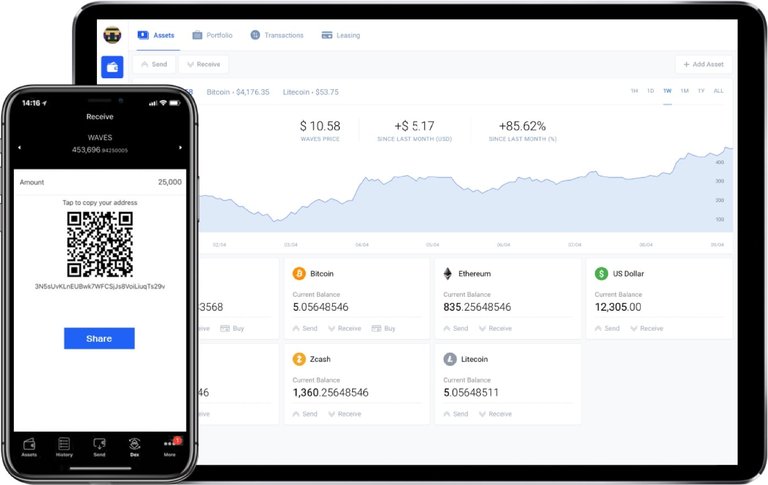 https://wavesplatform.com/product
https://wavesplatform.com/product
Hi! I am a robot. I just upvoted you! I found similar content that readers might be interested in:
https://www.criptonoticias.com/tutoriales/tutorial-crea-propio-criptoactivo-waves/